MyEclipse2017破解设置与maven项目搭建
下载
版本:MyEclipse2017 Stable 2.0
百度网盘链接:https://pan.baidu.com/s/1vpIMKq9FfMMbhXzkmft_8A 密码:xfbv
myeclipse2017 stable 2.0 破解包网盘链接:https://pan.baidu.com/s/1UoIbtIoYjAC_dA4pKtba9Q 密码:e6s8
破解步骤
-
把补丁包里面patch下的所有文件覆盖到你myeclipse安装路径下的plugins目录;
-
断开网络,双击打开crack.bat文件;
-
按照下图顺序依次操作:
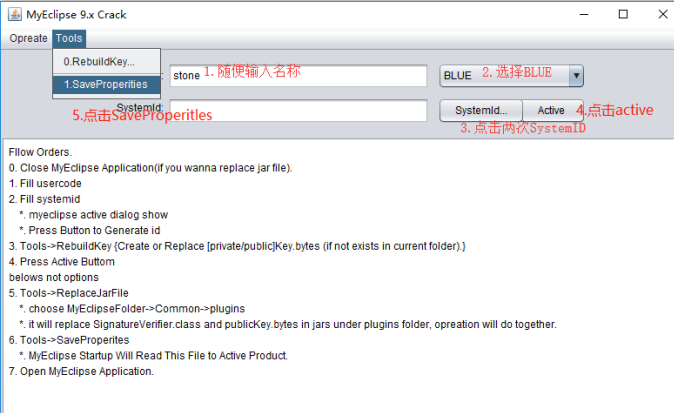
-
打开myeclipse查看激活情况,如图为激活成功:

激活失败原因分析
- 没有断网激活,卸载之后重新激活;
- 激活补丁和myeclipse版本不对,重新下载补丁文件;
设置maven加速下载
为了提高maven创建项目的速度,可以更新maven源为阿里云的,配置文件可以在myeclipse里面可以找到:Window => Preferences => 搜索输入“maven”,点击User Settings看到,如图:
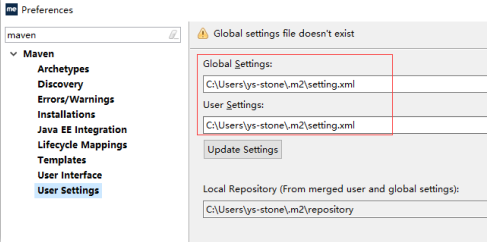
如果找不到这个文件可以手动创建,更换的配置文件如下:
<?xml version="1.0" encoding="UTF-8"?>
<settings xsi:schemaLocation="http://maven.apache.org/SETTINGS/1.0.0 http://maven.apache.org/xsd/settings-1.0.0.xsd" xmlns="http://maven.apache.org/SETTINGS/1.0.0"
xmlns:xsi="http://www.w3.org/2001/XMLSchema-instance">
<!-- 这个是配置阿里Maven镜像 -->
<mirrors>
<mirror>
<id>alimaven</id>
<name>aliyun maven</name>
<url>http://maven.aliyun.com/nexus/content/groups/public/</url>
<mirrorOf>central</mirrorOf>
</mirror>
</mirrors>
<profiles>
<profile>
<id>jdk-1.8</id>
<activation>
<activeByDefault>true</activeByDefault>
<jdk>1.8</jdk>
</activation>
<properties>
<maven.compiler.source>1.8</maven.compiler.source>
<maven.compiler.target>1.8</maven.compiler.target>
<maven.compiler.compilerVersion>1.8</maven.compiler.compilerVersion>
</properties>
</profile>
<profile>
<id>nexus</id>
<repositories>
<repository>
<id>central</id>
<url>http://repo.maven.apache.org/maven2</url>
<snapshots>
<enabled>false</enabled>
</snapshots>
</repository>
<repository>
<id>ansj-repo</id>
<name>ansj Repository</name>
<url>http://maven.nlpcn.org/</url>
<snapshots>
<enabled>false</enabled>
</snapshots>
</repository>
</repositories>
</profile>
</profiles>
<activeProfiles>
<activeProfile>nexus</activeProfile>
</activeProfiles>
</settings>
设置代码提示
MyEclipse默认情况下,只有输入“.”的时候才会有代码提示,如果需要输入任何信息都有代码提示的话,需要手动修改配置:
Window => Preferences => Java => Editor => Content Assist 设置Auto activation triggers for Java内容为“.abcdefghijklmnopqrstuvwxyz(,” => 保存退出.
如图:
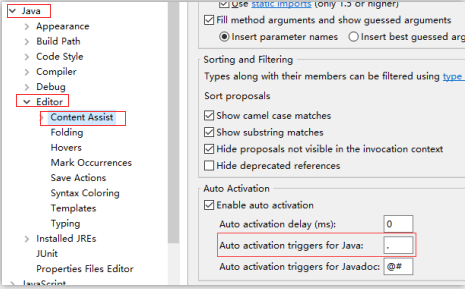
自动格式化代码
myeclipse还可以设置保存文件自动格式化代码,这个功能我是很喜欢的,配置完效果如下:

手动配置:
Window => Preferences => Java => Editor => Save Actions => 选中前2项,其中第2项选择第1个选项 => 保存退出.
如图:
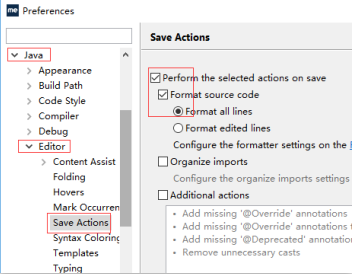
常用快捷键
Alt+/ 代码提示
Ctrl+O 检索类里面的方法
Ctrl+E 检索切换类视图
Ctrl+/ 代码注释
Ctrl+M 代码窗口最大化
Ctrl+1 显示报错解决方案
Ctrl+T 查询所有子类(实现类)
Ctrl+Shift+F 格式化代码
Shift+Alt+C 修复方法名及其引用
Ctrl+F6 切换窗口
F3 查找类/变量定义
F5 调试进入方法中
F6 单步执行
F11 启动调试
使用maven创建项目
maven是java界优秀的项目构建和依赖管理工具,我们使用maven来简单的创建一个项目,学习一下maven的使用。
关于安装:好的一点是使用myeclipse会帮你把maven插件安装好,如果你使用的是eclipse的话需要自己手动去装。
创建分为3步:
- 创建项目选择Maven Project;
- 点击两次Next之后,选择maven-archetype-quickstart;
- 填写项目的基本信息:GroupId组id,可以重复;ArtifactId:项目id,不可用重复;Package:包名,可以重复。
如图所示:
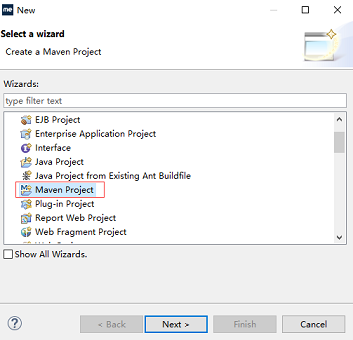
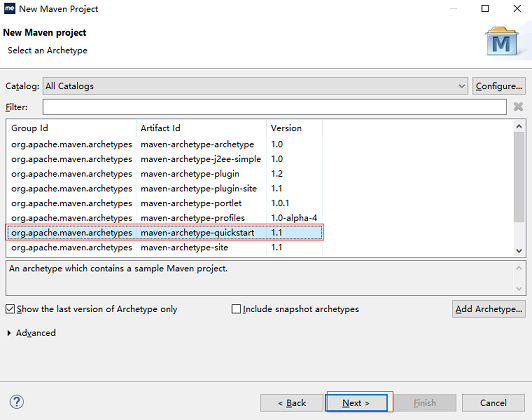
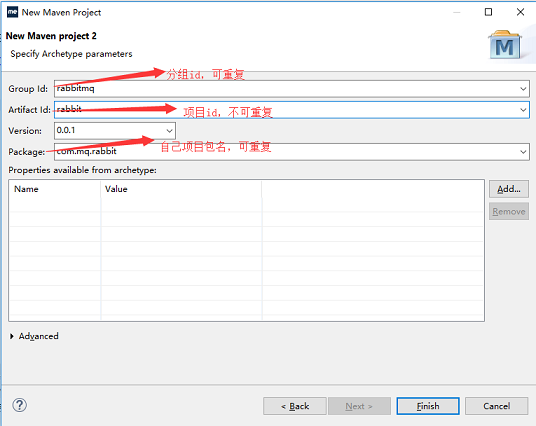
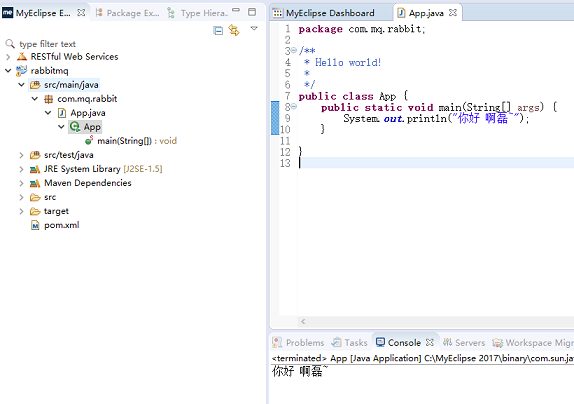
如上所示一个简单的Hello World就完成了。
添加依赖jar包
使用maven就不用苦苦在网上找jar包了,只需要在项目的根目录pom.xml配置之后会自动下载jar包,示例配置如下:
<dependency>
<groupId>ch.qos.logback</groupId>
<artifactId>logback-classic</artifactId>
<version>1.1.1</version>
</dependency>
- groupId:所需Jar包的项目名
- artifactId:所需Jar包的模块名
- version:所需Jar包的版本号
更多使用心得,后续文档更新。




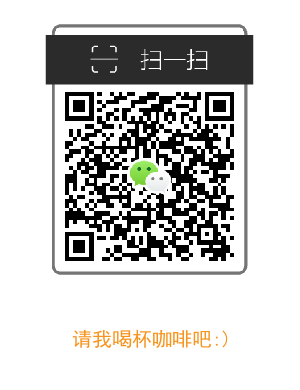


 浙公网安备 33010602011771号
浙公网安备 33010602011771号